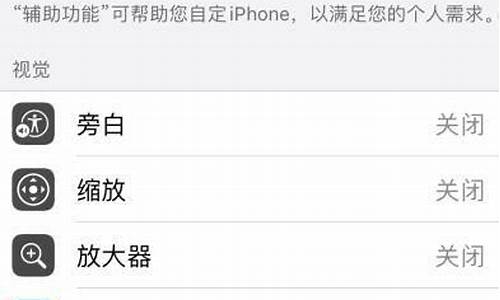副盘如何启动电脑系统_电脑加副盘
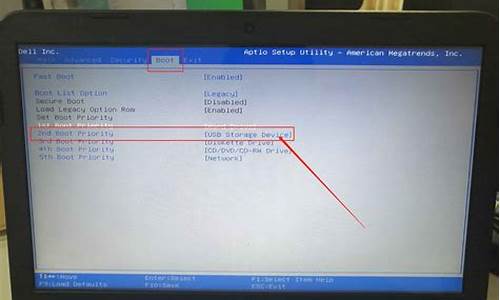
大家有没有经常开机为什么别人电脑开机的时候可以选择系统,而自己的电脑开机的时候默认就一个系统,今天教大家自己尝试轻轻松松安装双系统。
我们来看如何给自己的电脑装一个双系统。其实越复杂的事情往往有时候越容易办到,双系统的安装就是这样。他和我们平时的安装系统没有任何区别,只需注意安装时的一个选项就可以做到双系统的安装。
仍然以我在虚拟机上演示为准,现在我虚拟机上安装有一个windows2003的系统,我们再给它安装一个wondows7作为另一个系统来实现双系统。
双系统的安装一般有两种方式,一种是将另一个系统同样安装在C盘下,我是不建议这样做的,极易出现问题,导致两个系统都进不去。另一种方式就是重新建立一个新分区,然后在这个新分区里重新安装新系统。
准备工作:
我们今天就选择在我电脑的其他分区安装新的系统,如果你有多余的分区,那么只需将他格式化一下就可以了,我将多余的E盘格式化一下用来安装新的系统:
格式化
如果没有多余的分区,那么就重新创建一个分区来安装,如何重新建立一个新分区,在这里我就简单的说下。
电脑分区
假如说你电脑现在有如上两个分区,都在使用,那么可以将E盘进行切割分区,再创建出一个新的分区来安装新的系统,不建议分割C盘。
创建的新的分区的大小根据你要安装的Windows 系统来确定,一般Windows7为40G+,Windows10为60G+,注意这个40G和60G应该是最小值。可相应的计算软件安装的数量适当增加分区大小。
安装双系统
下来咱们说如何安装新的系统,记得新系统千万别安装在C盘,如果安装在C盘那么原来的系统就会被新系统覆盖了。我们这里把他装在E盘。
既然是双系统,那么我们就选简单的来,将下载好的新的系统镜像放在E盘以外的分区,解压后,文件夹内有如下图所示的还原软件,然后打开系统还原软件,如下图:
安装选项
这个界面应该不陌生,在这里只需注意一点,选择还原系统的分区的时候,一定要选对分区,比如,我们的系统是要装在E盘的,那么这里就要选择E盘。然后确定就可以了,剩下的步骤和平常重装系统没有什么区别。
确认安装
确认还原至E盘,然后电脑重启进入安装界面,我们耐心等待还原完成。
正在安装
这一步完成后,你会发现,电脑重启后系统又进入了原来的windows2003系统,怎么回事呢?
这个时候,我们还需要一步操作。下载如下图所示软件----Windows NT引导自动修复工具,可以自己搜索下载,打开软件后,选择引导修复,然后选择自动修复。
引导修复
然后电脑会自动进入系统进项安装,安装完成后。重启电脑可以看所示选项:
启动选项
如上图,一个为Windwos7.一个为windows2003.在启动的时候只需用上下键选择Windows7 进入系统,然后会继续安装windwos7 系统。
系统安装完成后,每次电脑开机进入系统启动菜单的时候,我们只需选择自己想要启动的系统即可。
声明:本站所有文章资源内容,如无特殊说明或标注,均为采集网络资源。如若本站内容侵犯了原著者的合法权益,可联系本站删除。